苹果电脑装字体 苹果电脑(Mac)字体安装教程
苹果电脑(Mac)作为一款备受青睐的电脑品牌,其独特的设计和用户友好的操作系统备受赞誉,除了其引人注目的外观和强大的性能外,苹果电脑还以其丰富多样的字体库而闻名。有时我们可能需要安装一些新的字体以满足个性化的需求,或者为特定的项目添加一些独特的字体效果。在这篇文章中我们将为大家介绍苹果电脑上如何安装字体的简易教程,帮助大家更好地利用这一丰富资源。无论你是一名设计师、学生还是普通用户,掌握这些技巧都能为你带来更多的便利和创造力。让我们一起来看看吧!
步骤如下:
1.如何在OS系统上安装字体,打开【Launchpad】-【其他】-【字体册】。即可打开苹果系统中的字体库。具体显示如图示。
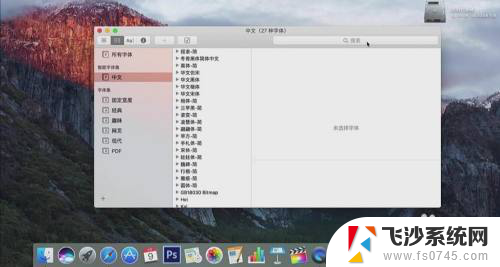
2.通过网络搜索需要下载的字体压缩包,【单击】下载文件夹。【选择】压缩字体包并解压至当前文件夹,【选择】字体文件,【双击】打开,单击【安装字体】,具体操作如图示。
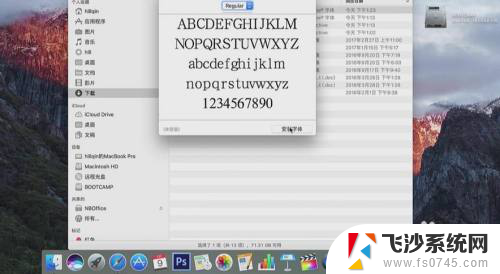
3.在Mac系统中安装中文字体库时会出现字体检测错误,提示安装的字体所产生的一些错误的信息。具体显示如图示。
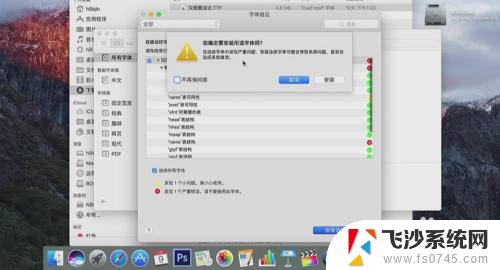
4.单击【用户】,选择【安装的字体】,即可查看安装的字体示意图。具体显示如图示。
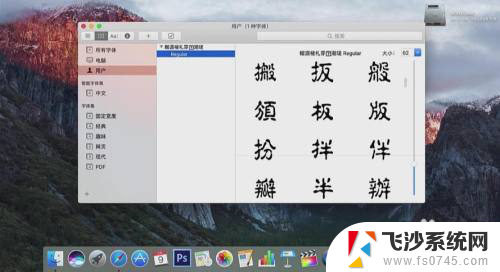
5.【打开】Keynote软件,【新建】文档,输入文本信息,【选择】安装的字体,具体预览如图示。
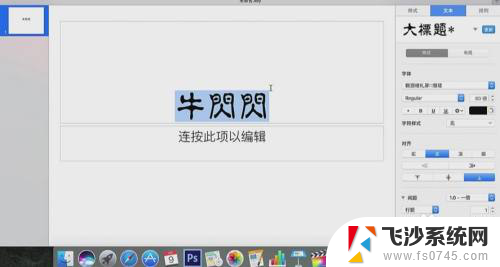
6.【打开】字体库,单击【用户】,单击【想删除的字体】,右击【移除字体文件】,具体操作如图示。
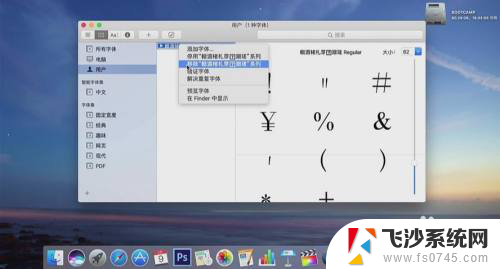
以上就是装载苹果电脑字体的全部步骤,如有需要的用户可根据以上步骤进行操作,希望对大家有所帮助。
苹果电脑装字体 苹果电脑(Mac)字体安装教程相关教程
-
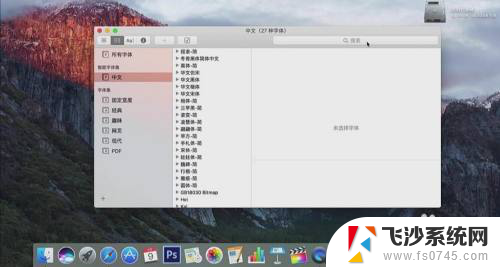 苹果电脑下载字体 苹果电脑(Mac)如何安装中文字体
苹果电脑下载字体 苹果电脑(Mac)如何安装中文字体2024-08-07
-
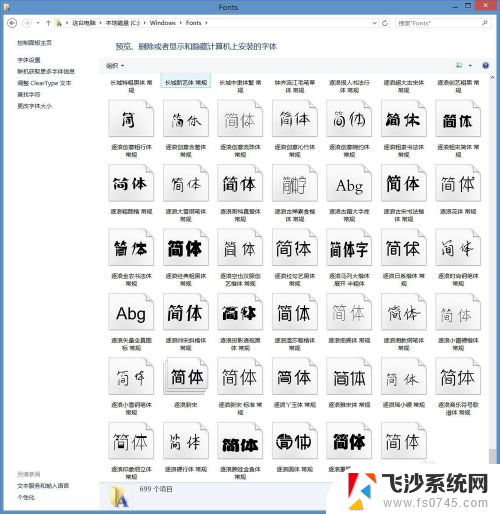 电脑上字体怎么安装 电脑字体安装教程
电脑上字体怎么安装 电脑字体安装教程2024-03-30
-
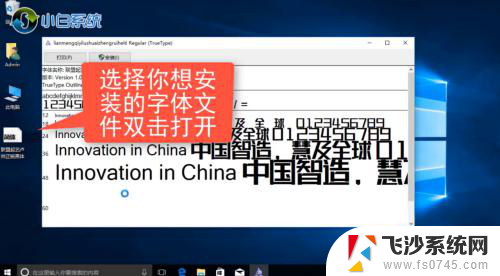 电脑上没有的字体怎么安装 电脑字体安装教程
电脑上没有的字体怎么安装 电脑字体安装教程2024-04-05
-
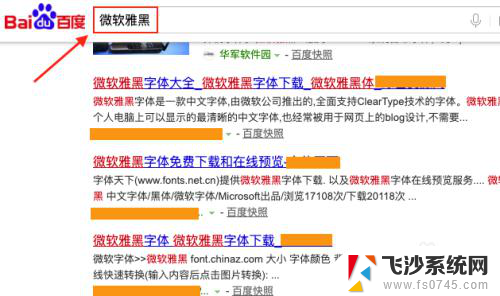 mac怎么装微软雅黑字体 mac 如何安装雅黑字体
mac怎么装微软雅黑字体 mac 如何安装雅黑字体2024-04-02
- windows 安装字体 Windows10字体安装教程
- 怎么把字体安装到电脑上 电脑如何安装字体步骤
- 苹果电脑安装搜狗输入法 苹果电脑输入法安装步骤
- 苹果电脑不用u盘安装win10 Mac U盘安装Win10的具体操作步骤和注意事项
- 苹果笔记本如何安装win7系统 苹果电脑安装windows系统方法
- windows系统能装苹果系统吗 Windows如何安装苹果系统教程
- 联想笔记本新装的固态硬盘识别不到 联想电脑安装原版Win10无法识别固态硬盘解决方法
- 希沃一体机装win10 希沃一体机安装win10系统的详细方法
- 通过镜像重装win10系统 使用ISO镜像文件重装win10系统步骤
- 苹果14无法下载应用 苹果手机不能安装应用程序怎么办
- 有的应用安装不了怎么办 电脑为什么无法安装软件
- 电脑显示和主机怎么安装 电脑主机显示器组装教程
系统安装教程推荐
- 1 win10可以装xp win10系统如何安装xp系统
- 2 怎么安装驱动连接打印机 电脑如何连接打印机
- 3 win11笔记本能够回退到win10吗 win11安装后如何退回win10
- 4 惠普打印机如何安装到电脑上 惠普打印机连接电脑步骤
- 5 怎么在虚拟机里面安装win10系统 虚拟机安装win10系统详细指南
- 6 win7系统怎么用u盘安装 U盘安装Win7系统步骤
- 7 win11怎么增加ie浏览器 IE浏览器安装步骤详解
- 8 安装win11后系统反应慢 Windows11运行速度慢的原因和解决方法
- 9 win11设置安装磁盘 Windows11系统新装硬盘格式化步骤
- 10 win11安装软件弹出应用商店 Win11电脑提示在商店中搜索